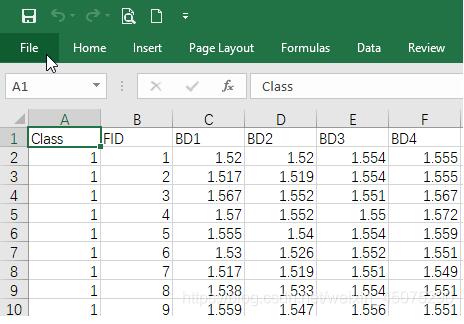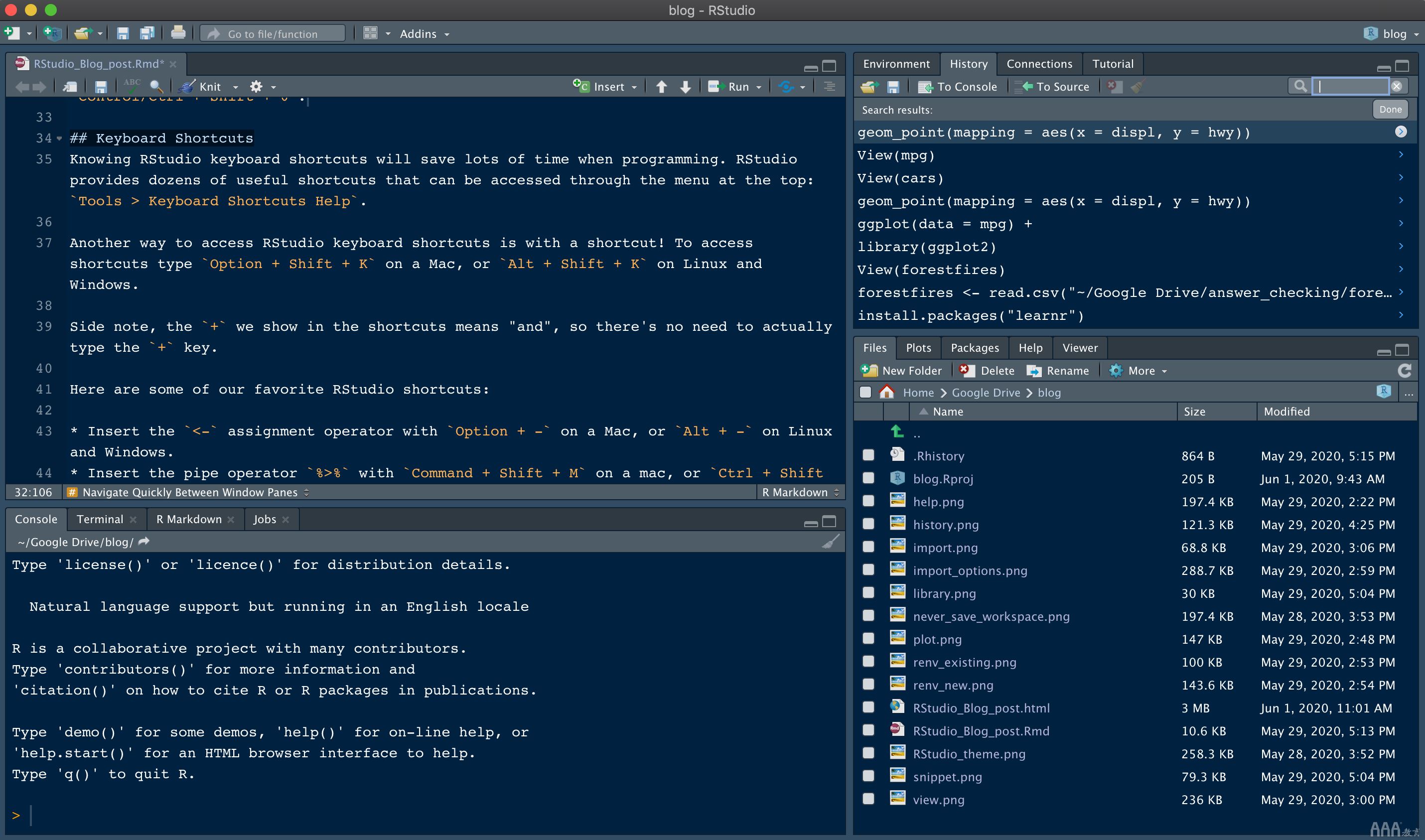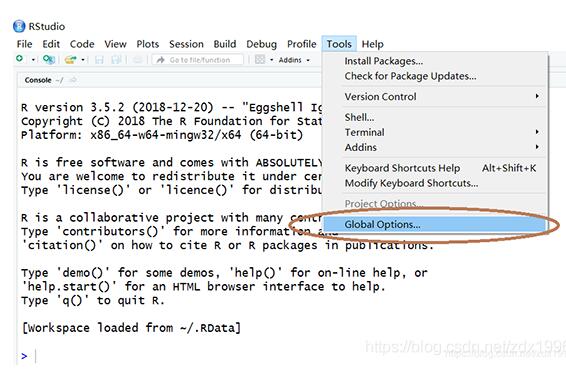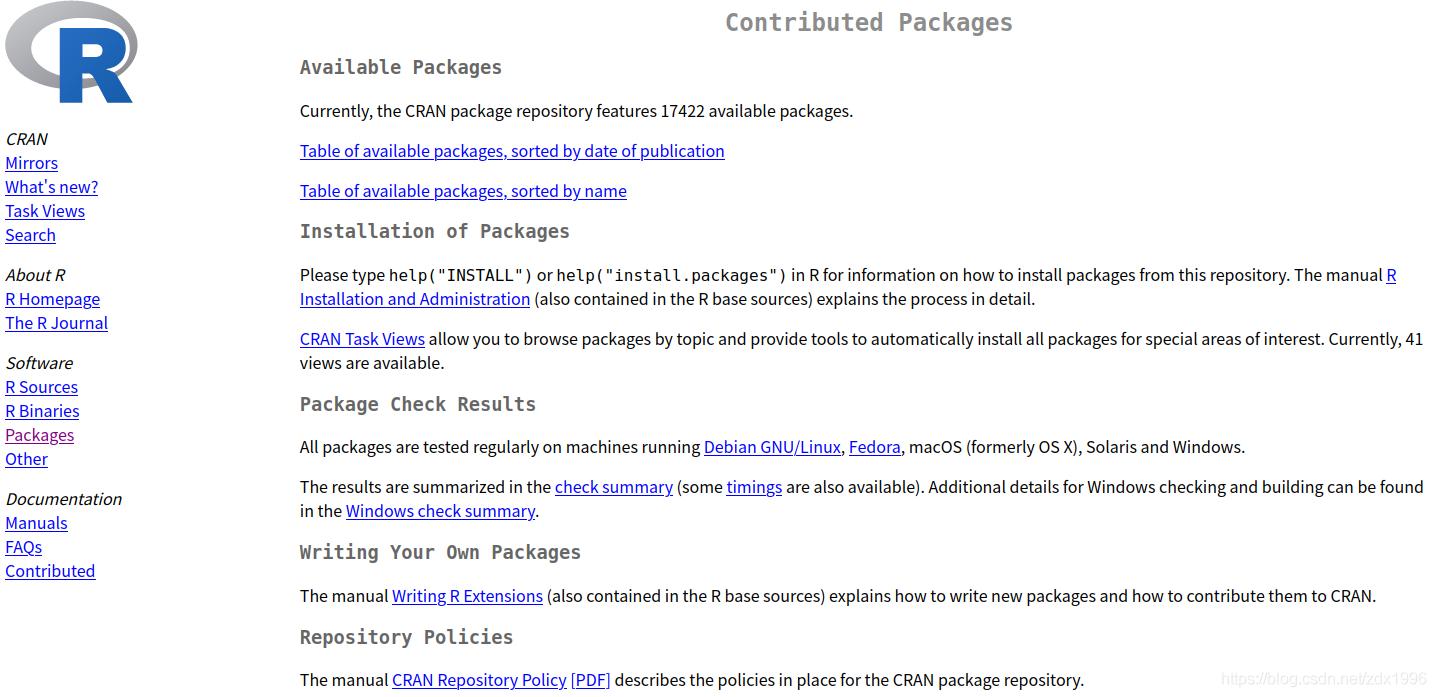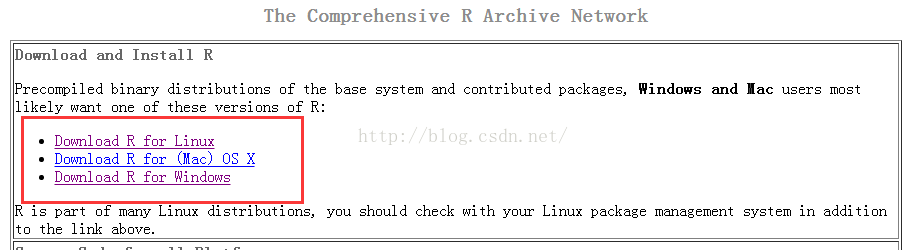Ruby 安装 - Windows下面列出了在 Windows 机器上安装 Ruby 的步骤。注意:在安装时,您可能有不同的可用版本。Window 系统下,我们可以使用 RubyInstaller 来安装 Ruby 环境,下载地址为:请点击这里下载。下载 ...

Ruby 安装 - Windows
下面列出了在 Windows 机器上安装 Ruby 的步骤。
注意:在安装时,您可能有不同的可用版本。
- Window 系统下,我们可以使用 RubyInstaller 来安装 Ruby 环境,下载地址为:请点击这里下载。
- 下载 rubyinstaller 之后,解压到新创建的目录下:
- 双击 rubyinstaller-2.2.3.exe 文件,启动 Ruby 安装向导。
- 点击 Next,继续向导,记得勾选 Add Ruby executables to your PATH,直到 Ruby 安装程序完成 Ruby 安装为止。
如果您的安装没有适当地配置环境变量,接下来您可能需要进行环境变量的配置。
- 如果您使用的是 Windows 9x,那么请在您的 c:\autoexec.bat 中添加:set PATH="D:\(ruby 安装目录)\bin;%PATH%"
- Windows NT/2000 用户需要修改注册表。
- 点击控制面板|系统性能|环境变量。
- 在系统变量下,选择 Path,并点击 EDIT。
- 在变量值列表的末尾添加 Ruby 目录,并点击 OK。
- 在系统变量下,选择 PATHEXT,并点击 EDIT。
- 添加 .RB 和 .RBW 到变量值列表中,并点击 OK。
- 安装后,通过在命令行中输入以下命令来确保一切工作正常:
$ ruby -v ruby 2.2.3
- 如果一切工作正常,将会输出所安装的 Ruby 解释器的版本,如上所示。如果您安装了其他版本,则会显示其他不同的版本。
沃梦达教程
本文标题为:在Windows服务器上安装Ruby


基础教程推荐
猜你喜欢
- Ruby on Rails在Ping ++ 平台实现支付 2023-07-22
- R语言histogram(直方图)的具体使用 2022-10-28
- go语言的魔幻旅程14-反射 2023-09-05
- R语言使用gganimate创建可视化动图 2022-12-10
- Go语言实现一个Http Server框架(二) Server的抽象 2023-07-25
- R语言学习代码格式一键美化 2022-12-05
- R语言多元线性回归实例详解 2022-12-15
- R语言关联规则深入详解 2022-11-08
- ruby-on-rails – Nginx支持的Rails应用程序中缺少Content-Length Header 2023-09-20
- golang 自然语言处理工具(gohanlp) 2023-09-05